如何在页面上居中打印数据?
简介
当 Excel 数据以页面居中的方式打印时,最容易理解和呈现。当数据在页面上居中时,它更具视觉吸引力,也更容易阅读和理解。本指南将教你如何调整几个 Excel 设置,以确保打印的文档数据在页面上居中。
概述
在处理跨越多列和多行的电子表格或表格时,能够选择将数据在页面上居中是很好的。用户可以通过将信息居中来生成更专业的打印输出。
通过避免诸如内容分布不均、过多的空白或信息重叠等问题,在页面上居中数据可以提高打印文档的质量和可读性。
通过修改打印设置,Excel 用户可以轻松地将数据居中在每一页上。无论是一页还是多页,此方法都能保持打印布局的一致性。
本教程的内容将通过多种方式居中,包括使用边距、“页面居中”选项和页面配置选项。这些方法灵活多变,可以根据各种打印应用进行调整。
用户可以通过学习如何在 Excel 中将数据打印在页面中央来提高打印文档的可读性和质量。为了让您充分利用 Excel,让我们开始将打印输出居中的过程。
为什么会发生这种情况?
Excel 的页面居中打印功能从美观和可读性方面提高了打印输出。通过将数据置于页面中央,您可以使布局更具视觉吸引力和用户友好性。
如果信息未在页面上居中,则打印的文档可能会由于材料分布不均和大量的空白而显得支离破碎或不专业。当所有内容都完美地对齐在中间时,您的打印输出将具有视觉吸引力和对称性。
将信息居中也有助于阅读。通过将最重要的信息置于首要位置,您可以使读者更容易快速浏览页面并了解其内容。这在处理大型数据集或多列多行表格时至关重要。
Excel 用户可以通过程序的页面中央打印选项,使他们的打印输出看起来更精致和更具演示性。用户可以通过坚持标准化、美观的页面设计方案,确保他们的打印纸张看起来专业。
从 Excel 打印时,将数据居中在页面上会使数据的表示更精致和结构化,从而提高文档的美观性、可读性和专业性。
要将数据打印在 Excel 页面的中央,您可以按照以下步骤操作
打开 Microsoft Excel 并转到包含需要打印的信息的页面。

找到您希望打印的单元格范围并单击它。只需单击并拖动鼠标即可选择要移动的单元格。
选择范围后,转到 Excel 顶部的导航栏并选择“页面布局”选项。
在“页面设置”部分中找到“页边距”选择,然后选择“自定义页边距”。
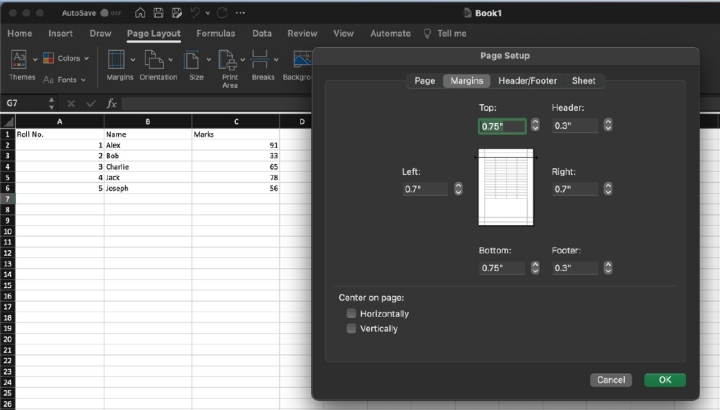
调整“页面设置”对话框“页边距”选项卡中的上边距和下边距,将在打印的数据上方和下方创建一致的空白。
在“页面设置”对话框的“页面”选项卡上进行选择。
在“页面”菜单中查找“页面居中”选项。要水平对齐页面上的数据,请使用“水平”选项。
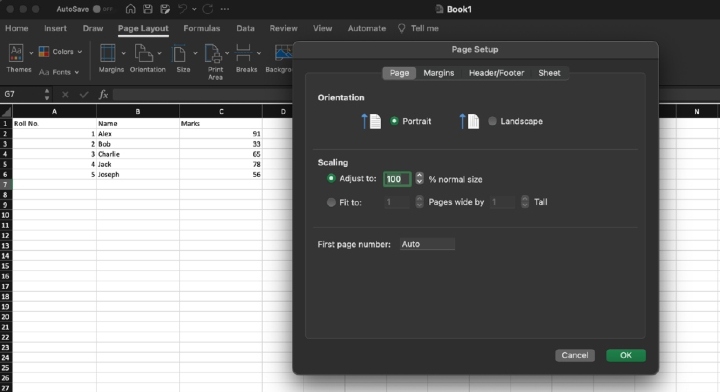
如果您还想垂直将数据居中在页面的中间,请单击“垂直”选项。如果内容过长而无法在一页上打印,则可能将其分布在多页上。
在进行必要的调整后,单击“页面设置”对话框中的“确定”按钮即可退出对话框。
您可以通过选择“文件”,然后选择“打印”来查看将要打印的内容。确保所有内容都完全按照您希望的方式对齐在页面上。

准备好打印带有所有内容居中的副本时,请单击“打印”按钮。
功能增强文档质量
在 Excel 中打印时允许数据在页面上居中的功能是一个有用的功能,它可以增强文档的美观性和可读性。通过将内容对齐在页面中央,用户可以使打印输出看起来精致和专业。
页面居中
可以通过修改页边距、使用“页面居中”菜单选项或使用页面配置设置来有效地居中数据。用户可以通过使用这些方法,更改打印机的设置,以在每一页上始终如一地将信息居中。
删除不必要的内容
通过删除偏离中心的內容并减少不必要的空白,居中打印可以生成更具视觉吸引力和平衡感的打印输出。由于减少了水平眼球运动的需要,读者能够更好地浏览文本并记住他们阅读的信息。
使其专业化
当可以将数据打印在页面中央时,用户可以更灵活地选择生成视觉上令人愉悦且专业的打印输出。此功能对于处理跨越多列和多行的大型数据集以及处理复杂的电子表格非常有用。
在 Excel 中对齐您的数据
如果用户遵循本文中的建议,他们将能够正确地对齐数据并生成打印输出,从而以清晰且组织有序的方式呈现结果。居中打印可以改善文档的外观,使其看起来更专业,也更易于阅读。
结论
总之,Excel 将数据打印在页面中央的功能有助于提高打印文档的整体质量和效果。用户有机会以整洁且视觉上令人愉悦的方式显示数据,从而增强演示的美学价值以及可读性和专业性。通过使用此功能,用户能够提高他们创建的打印产品的质量,并更有效地传达他们想要表达的信息。


 数据结构
数据结构 网络
网络 关系数据库管理系统
关系数据库管理系统 操作系统
操作系统 Java
Java iOS
iOS HTML
HTML CSS
CSS Android
Android Python
Python C 编程
C 编程 C++
C++ C#
C# MongoDB
MongoDB MySQL
MySQL Javascript
Javascript PHP
PHP